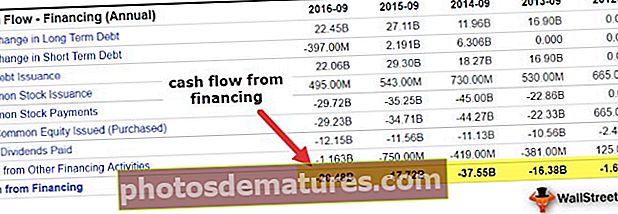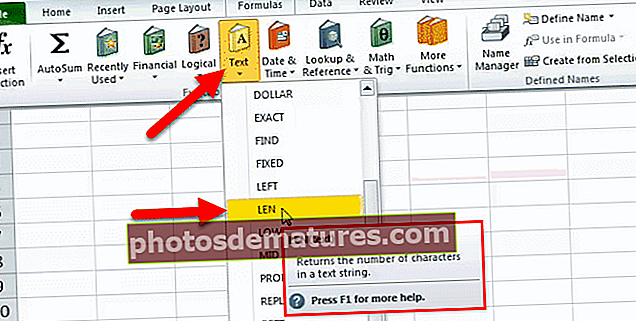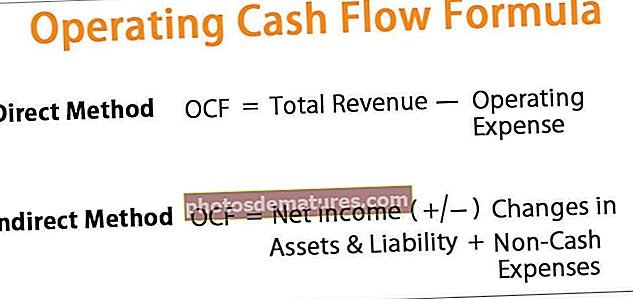VBA Isara ang UserForm | Nangungunang 2 Mga Paraan upang Isara ang Userform na may Mga Halimbawa
Kapag gumawa kami ng isang form ng gumagamit tumatagal ito ng data bilang pag-input mula sa mga gumagamit, ngunit ang data ay ibinigay sa form ay hindi nagsasara mismo, kaya maaari nitong linlangin ang gumagamit upang mag-input muli ng data, gumagamit kami ng dalawang magkakaibang utos upang isara ang isang form ng gumagamit kapag ang input ay naibigay at ang mga ito ay Unload me na paraan upang isara ang isang form ng gumagamit o maaari naming gamitin ang form ng user.hide.
Excel VBA Isara ang Userform
Mahalaga ang mga form ng gumagamit habang nakakakuha ng mga input mula sa gumagamit bilang bahagi ng proyekto ng VBA. Karaniwan naming dinidisenyo ang form ng gumagamit bago namin ito ipakita sa harap ng gumagamit. Kapag nakumpleto na ang pagdidisenyo ng form ng gumagamit ng VBA kailangan naming ipakita ang pareho sa harap ng gumagamit at kailanganin ang VBA coding. Katulad nito upang isara ang form ng gumagamit nangangailangan ito ng kaalaman sa pag-coding ng VBA.
Sa artikulong ito, ipapakita namin sa iyo kung paano isara ang form ng gumagamit sa pag-coding ng VBA.
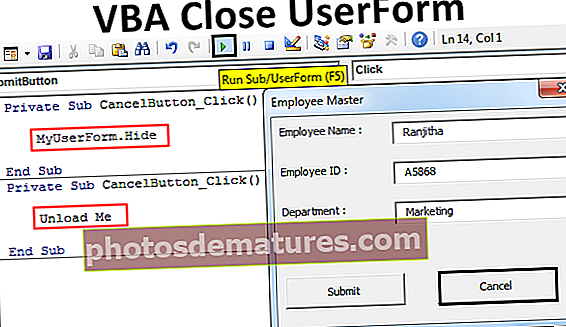
Paano isara ang UserForm sa Excel VBA?
Kapag tapos na ang layunin ng form ng gumagamit mayroong isang punto sa patuloy na pagpapakita ng form ng gumagamit sa harap ng gumagamit, kaya kailangan naming isara ang form ng gumagamit. Maaari naming isara ang form ng gumagamit sa pamamagitan ng paggamit ng pahayag na "I-unload Ako" at mga pahayag na "UserForm.Hide". Kahit na ang pareho ay bahagyang naiiba sa bawat isa ay magsisilbi ito sa aming layunin sa paglaon.
Maaari mong i-download ang Template ng VBA Isara na UserForm Excel dito - VBA Isara ang Template ng UserForm Excel# 1 - Isara ang Form ng User Gamit ang Pahayag na "I-unload Ako" sa VBA
Halimbawa, tingnan ang larawan sa ibaba ng form ng gumagamit.

Pinangalanan ko ang form ng gumagamit bilang "MyUserForm".
Kung tatakbo ko ang form ng gumagamit makikita namin ang form ng gumagamit tulad ng sa ibaba.

Kailangan kong punan ang mga kinakailangang detalye, sa sandaling napunan ang impormasyon kung nag-click ako sa pindutang Isumite kukunin ang parehong data sa worksheet na makikita sa kaliwang bahagi.

Sa pag-click sa pindutang magsumite nakuha ang data na ipinasok ko sa form ng gumagamit.
Kung napansin mo mayroon kaming isa pang pindutan na tinatawag na "Kanselahin". Ano ang ginagawa nito?
Bago namin ipakita ang form ng gumagamit kailangan naming i-configure ang pindutang ito. Ngayon babalik ako ng visual basic editor upang mai-configure ang pindutang ito.

Ngayon ay magdoble akong mag-click sa pindutang Kanselahin at bubuksan nito ang awtomatikong subprocedure ng VBA tulad ng nasa ibaba.

Sa pamamaraang ito, kailangan naming isulat ang VBA code tungkol sa kung ano ang dapat mangyari kung na-click namin ang Ikansela ang pindutan. Kapag nag-click kami sa button na ito sa pagkansela dapat itong isara ang User Form na pinagtatrabahuhan namin sa ngayon.
Kaya, isulat ang code bilang "Unload Me".

Code:
Pribadong Sub KanselahinMga Button_Mag-click () I-unload Ako End Sub
Ang "Unload Me" ay ang salitang ginagamit namin upang isara ang form ng gumagamit na ginagawa namin. Dito kinikilala ng form ng gumagamit ang salitang "Ako" bilang mismong UserForm.
Ang "Unload Me" ay magagamit lamang sa pamamaraang form ng gumagamit na iyon, hindi namin matawagan ang pahayag na ito sa iba pang mga module. Kung tinawag ay ipapakita nito ang mensahe ng error bilang "Di-wastong paggamit ng Me Keyword”.
Ok, patakbuhin natin ang code gamit ang F5 key o manu-mano ngayon, makikita natin ang blangko na form ng gumagamit.

Punan ang data at mag-click sa Isumite.

Kapag na-click ang pindutang magsumite iimbak nito ang mga halaga sa nabanggit na mga cell.

Kung tapos na ang pagpasok ng data, kailangan naming isara ang form ng gumagamit, hindi ba ??
Kaya, mag-click sa pindutang Kanselahin upang isara ang form ng gumagamit, isasara nito ang form ng gumagamit.
# 2 - Isara ang UserForm Gamit ang Itago na Paraan sa Excel VBA
Maaari din nating isara ang Userform gamit ang pamamaraang "Itago" pati na rin sa VBA. Ngayon ay muli akong magdoble sa pag-click sa button na kanselahin upang makita ang pribadong subprocedure.

Dahil nasulat na namin ang code upang isara ang form ng gumagamit maaari naming makita ang mayroon nang code sa VBA. Ngayon tatanggalin ko na ito.
Upang magamit ang Itago na pamamaraan kailangan naming tawagan ang form ng gumagamit sa pamamagitan ng pangalan nito. Sa kasong ito, ang pangalan ng form ng aming gumagamit ay "MyUserForm".

Matapos banggitin ang form ng gumagamit sa pamamagitan ng pangalan nito kung naglalagay kami ng isang tuldok (.) Maaari naming makita ang lahat ng mga pag-aari at pamamaraan ng form ng gumagamit na ito. Ngayon ay pipiliin ko ang pamamaraan na "Itago".

Ok, patakbuhin natin ulit ang form ng gumagamit. Makikita namin ang blangko na form ng gumagamit, punan muna ang mga detalye.

Ngayon nang walang isang pag-click sa pindutang Isumite, i-click ko ang kanselahin na pindutan, itatago nito ang form ng gumagamit.
Pagkakaiba sa Pag-unload at Itago sa Excel VBA
Dapat ay mayroon kang isang katanungan kung ano ang pagkakaiba sa pagitan ng I-unload at Itago, kung saan pareho ang naglilingkod sa isang katulad na layunin. Mayroong pagkakaiba sa pagitan ng dalawang ito. Ngayon muna gagamit ako ng pahayag na Unload Me. Tingnan ang larawan sa ibaba.

Ipinasok ko ang data sa form ng gumagamit ngunit hindi ko pa ito isinumite. Kung mag-click ako sa Kanselahin ay aalisin nito ang form ng gumagamit.
Ngayon muli ay tatakbo ang code sa pamamagitan ng excel shortcut key F5 o manu-mano, ipapakita nito ang blangko na form ng gumagamit.

Kahit na naipasok ko nang tama ang data nang hindi tama ay nag-click ako sa button na kanselahin, nang muling lumitaw ang bagong form ng gumagamit napunan ko ang data mula sa simula.
Ngayon ay gagamitin ko ang pamamaraang "Itago".

Hindi, mag-click ako sa pindutan ng pagkansela, itatago nito ang nakikitang form ng gumagamit. Ngunit kapag pinatakbo ko ulit ang macro babalik ito kasama ang data na naipasok ko na sa form ng gumagamit.
Ito ay kung paano namin magagamit ang pahayag na "I-unload" at "Itago" na paraan upang isara ang mga form ng gumagamit sa Excel VBA.